We zijn alweer bijna aan het einde van een jaar. Mensen wachten reikhalzend om goede voornemens voor het nieuwe jaar te maken en dan te breken!
Velen van ons houden ervan om een fysieke kalender van het lopende jaar op ons bureau te houden, hoewel een aanzienlijk aantal pc's en smartphones de voorkeur geeft aan digitale kalenders op hun apparaten.
Er zijn mensen die gepersonaliseerde fysieke kalenders willen maken door aangepaste foto's van hun dierbaren op te nemen.
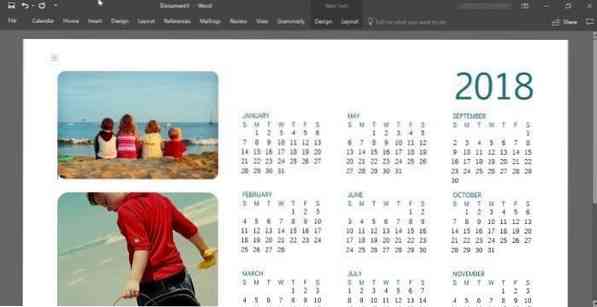
Met Microsoft Word kunt u met een paar muisklikken uw eigen volledig aangepaste kalenders maken. U kunt een aangepaste kalendersjabloon selecteren uit tientallen gratis sjablonen, uw eigen aangepaste afbeelding op de kalender opnemen, een lettertype en letterkleur naar wens kiezen, een kalenderachtergrond selecteren en meer.
Kalender maken met Microsoft Office Word of Excel
In deze handleiding zullen we zien hoe u een aangepaste kalender kunt maken met behulp van het Microsoft Word- of Excel-programma.
Stap 1: Start Microsoft Office Word- of Excel-programma.
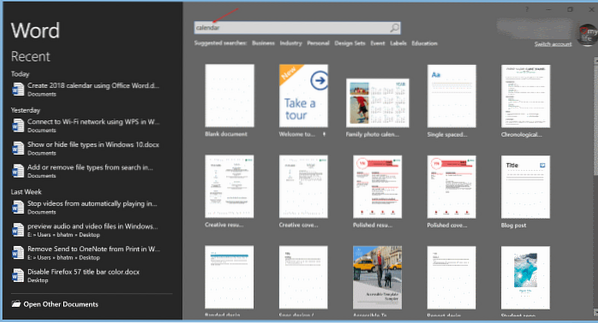
Stap 2: Typ op de startpagina van Office Word of Excel Kalender in het zoekvak en druk vervolgens op Enter om alle beschikbare kalendersjablonen te zien.
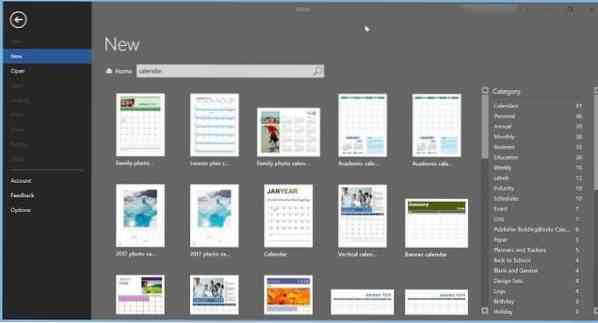
Zoals je op de bovenstaande afbeelding kunt zien, zijn er honderden kalendersjablonen beschikbaar om te downloaden. Er zijn wekelijkse, maandelijkse, jaarlijkse en nog een paar soorten kalendersjablonen. Klik op een filter aan de rechterkant om kalenders te zien die beschikbaar zijn in die categorie.
Familiefotokalenders, academische kalenders, verjaardags- en jubileumkalenders, maandelijkse en wekelijkse planningskalenders, fiscale jaarkalenders, wekelijkse afspraakkalenders en nog veel meer soorten kalendersjablonen beschikbaar. Doorloop ze allemaal en selecteer een sjabloon die je leuk vindt en aan je vereisten voldoet.
Selecteer een sjabloon naar keuze.
Stap 3: U ziet een klein dialoogvenster met details over de kalender. Klik op de Aanmaken knop om de sjabloon naar uw computer te downloaden.
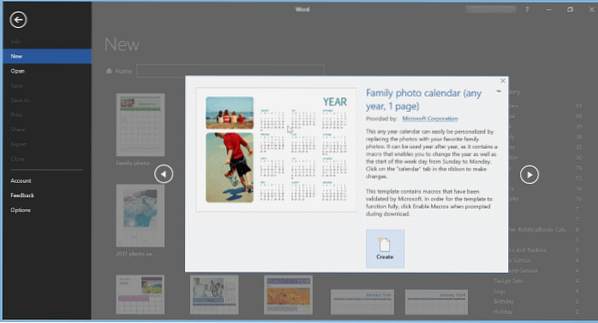
Stap 4: Vervolgens ziet u het volgende dialoogvenster met opties om het jaar en de maand te selecteren (als u de maand hebt geselecteerd) en de week te beginnen met zondag of maandag.
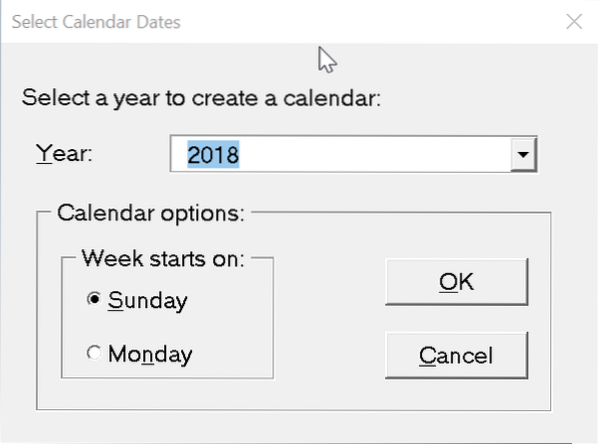
Stap 5: Nu u een kalender heeft gemaakt, is het tijd om deze aan te passen door uw bedrijfslogo, uw naam en andere details toe te voegen. Gebruik het nieuwe tabblad Agenda om alle beschikbare opties te zien.
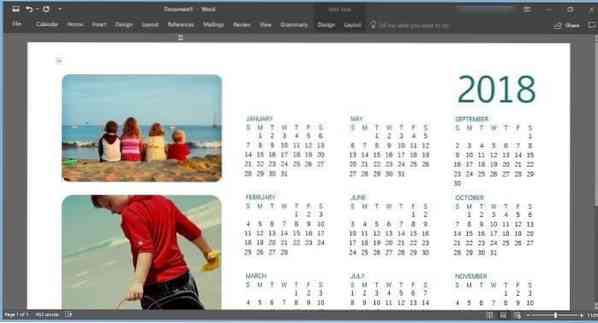
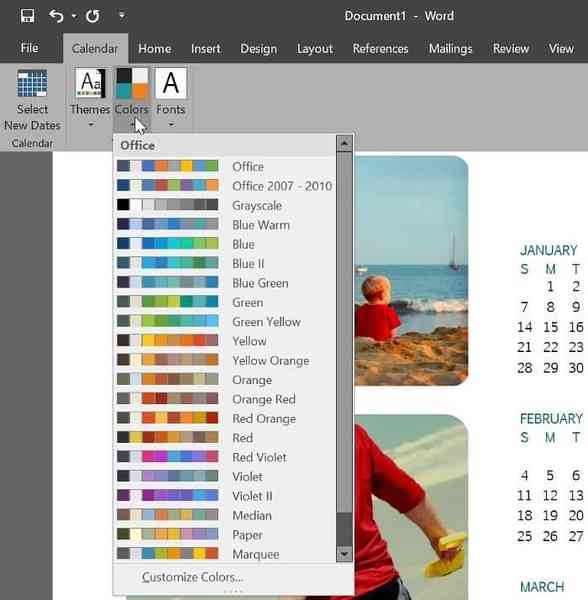
Stap 6: Sla ten slotte de kalender op. Als u er een gedrukte kopie van wilt maken, gebruikt u de afdrukoptie.
 Phenquestions
Phenquestions

